文章目录
1 实验目的以及拓扑图
实验目的:
-
掌握VLAN的创建方法
-
掌握Access、Trunk和Hybrid类型接口的配置方法
-
掌握基于接口划分VLAN的配置方法
-
掌握基于MAC地址划分VLAN的配置方法
-
掌握MAC地址表及VLAN信息的查看方式
实验背景:
某公司根据业务需求,需要对其二层网络进行 VLAN 划分。同时,VLAN 10为特殊VLAN,为了保证信息安全,只有某些特殊的PC才可以通过 VLAN 10进行网络访问。
如实验拓扑图所示,可以在 S1 和 S2 交换机上配置基于接口划分VLAN,把业务相同的用户连接的接口划分到同一VLAN。同时,可以在 S2 上配置基于MAC地址划分VLAN,绑定特殊PC的MAC地址。

实验拓扑图:
设备已启动。这里路由器采用 AR3260,交换机S3和S4为三层交换机。
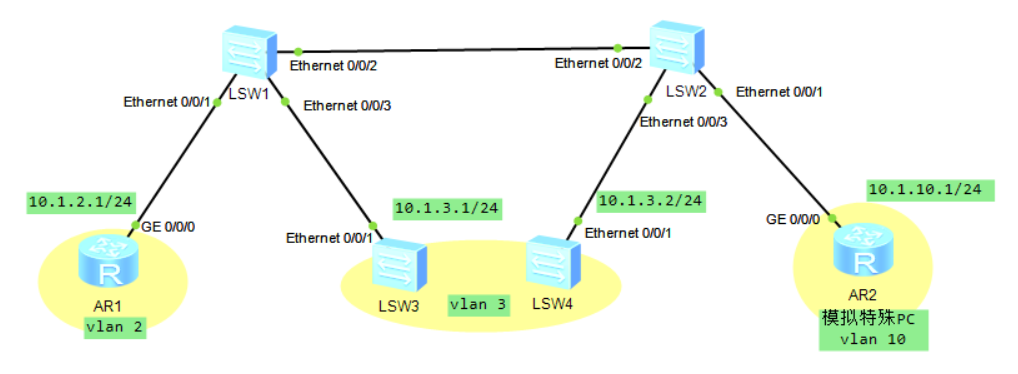
2 实验步骤
2.1 设备基础配置
# 设备命名
<Huawei>sys # 即system-view ,系统视图的缩写
Enter system view, return user view with Ctrl+Z.
[Huawei]sys AR1 # 即 sysname 的缩写,设备命名
[AR1]
其它设备略。
2.2 配置设备IP地址
# 配置 R1 和 R2 的 IP 地址,其中物理口地址分别为 10.1.2.1/24 和 10.1.10.1/24
[AR1]interface GigabitEthernet 0/0/0
[AR1-GigabitEthernet0/0/0]ip address 10.1.2.1 24
[AR2]interface GigabitEthernet 0/0/0
[AR2-GigabitEthernet0/0/0]ip address 10.1.10.1 24
接下来分两种情况,S3、S4 是否支持将二层接口切换为三层接口
情况1:适用于S3和S4支持二层接口切换为三层接口的环境
# 配置 S3和S4 的IP地址,其中物理口地址分别为10.1.3.1/24和10.1.3.2/24
[S3]interface GigabitEthernet0/0/1
[S3-GigabitEthernet0/0/1]undo portswitch # 该接口状态转变为三层模式
# undo portswitch命令用来配置将以太网接口从二层模式切换到三层模式。
[S3-GigabitEthernet0/0/1]ip address 10.1.3.1 24
[S4]interface GigabitEthernet0/0/2
[S4-GigabitEthernet0/0/2]undo portswitch
[S4-GigabitEthernet0/0/2]ip address 10.1.3.2 24
情况2:适用于S3和S4不支持二层接口切换为三层接口的环境
# 配置 S3 和 S4 的IP地址,其中逻辑口 VLANIF3地址分别为10.1.3.1/24 和 10.1.3.2/24
- 在交换机 S3和 S4上 创建 VLAN 3
[LSW3]vlan 3 # 创建vlan3并进入vlan视图
…………
[LSW3-vlan3]quit # 退出vlan视图
[LSW3
[LSW4]vlan 3
[LSW4-vlan3]quit
[LSW4]
- 配置交换机S3和S4的接口为Access接口,并将接口划入对应的VLAN
[LSW3]interface Ethernet 0/0/1
[LSW3-Ethernet0/0/1]port link-type access # 设置接口为access接口
[LSW3-Ethernet0/0/1]port default vlan 3 # 将接口划入 vlan3
[LSW3-Ethernet0/0/1]quit
[LSW3]
[LSW4]interface Ethernet 0/0/1
[LSW4-Ethernet0/0/1]port link-type access
[LSW4-Ethernet0/0/1]port default vlan 3
[LSW4-Ethernet0/0/1]quit
- 创建 VLANIF 并配置相应的IP地址
[LSW3]interface Vlanif 3 # 创建三层逻辑 VLANIF 接口
[LSW3-Vlanif3]ip address 10.1.3.1 24
interface vlanif vlan-id :命令用来创建三层逻辑 VLANIF 接口并进入VLANIF 接口视图。
[LSW4]interface Vlanif 3
[LSW4-Vlanif3]ip address 10.1.3.2 24
2.3 创建VLAN
# 在交换机 S1 和 S2 上创建 VLAN 2、3、10
[LSW1]vlan batch 2 3 10
Info: This operation may take a few seconds. Please wait for a moment...done.
VLAN 2、3、10创建成功。
vlan vlan-id :命令用来创建VLAN并进入VLAN视图,如果VLAN已存在,直接进入该VLAN的视图。
vlan batch { vlan-id1 [ to vlan-id2 ] } :命令用来指定批量创建VLAN。
[LSW2]vlan batch 2 to 3 10 # 这里的情况to可以不加
Info: This operation may take a few seconds. Please wait for a moment...done.
2.4 配置基于接口划分VLAN
port link-type { access | hybrid | trunk } :命令用来配置接口的链路类型。可以配置接口的类型为Access、Trunk或Hybrid。
port default vlan vlan-id :命令用来配置接口的缺省VLAN并同时加入这个VLAN。
# 配置交换机 S1 和 S2 连接终端的接口为Access接口,并将接口划入对应的VLAN
[LSW1]interface Ethernet 0/0/1
[LSW1-Ethernet0/0/1]port link-type access
[LSW1-Ethernet0/0/1]port default vlan 2
[LSW1-Ethernet0/0/1]quit
[LSW1]interface Ethernet 0/0/3
[LSW1-Ethernet0/0/3]port link-type access
[LSW1-Ethernet0/0/3]port default vlan 3
[LSW1-Ethernet0/0/3]quit
[LSW1]
[LSW2]interface Ethernet 0/0/1
[LSW2-Ethernet0/0/1]port link-type access
[LSW2-Ethernet0/0/1]port default vlan 10
[LSW2-Ethernet0/0/1]quit
[LSW2]interface Ethernet 0/0/3
[LSW2-Ethernet0/0/3]port link-type access
[LSW2-Ethernet0/0/3]port default vlan 3
[LSW2-Ethernet0/0/3]quit
[LSW2]
# 配置交换机 S1 和 S2 的互联接口为Trunk接口,并仅允许 VLAN 2、3通过
[LSW1]interface Ethernet 0/0/2
[LSW1-Ethernet0/0/2]port link-type trunk
[LSW1-Ethernet0/0/2]port trunk allow-pass vlan 2 3
[LSW1-Ethernet0/0/2]undo port trunk allow-pass vlan 1
port trunk allow-pass vlan:命令用来配置Trunk类型接口允许通过的VLAN。
undo port trunk allow-pass vlan:命令用来删除Trunk类型接口加入的VLAN。
VLAN 1默认就在允许通过列表中,若无实际业务用途,出于安全考虑,一般要将它删除。
[LSW2]interface Ethernet 0/0/2
[LSW2-Ethernet0/0/2]port link-type trunk
[LSW2-Ethernet0/0/2]port trunk allow-pass vlan 2 3
[LSW2-Ethernet0/0/2]undo port trunk allow-pass vlan 1
2.5 配置基于MAC地址划分VLAN
如实验组网图所示,路由器R3模拟特殊业务PC,假设该PC的MAC地址为:a008-6fe1-0c46。希望该PC可以通过S2的Ethernet0/0/1、Ethernet0/0/4 任意一个端口接入网络,并且通过VLAN 10进行数据传递。
# 配置交换机S2,让PC的MAC地址与VLAN 10关联
基于MAC划分VLAN指将MAC地址与VLAN关联,按照报文的源MAC地址来定义VLAN成员,将指定报文添加该VLAN的Tag后发送。用户在变换物理位置时,不需要重新划分VLAN,提高了终端用户的安全性和接入的灵活性。
LSW2] vlan 10
[LSW2-vlan10] mac-vlan mac-address a008-6fe1-0c46
mac-vlan mac-address:命令用来配置MAC地址与VLAN关联。
# 配置交换机S2的Ethernet0/0/1、Ethernet0/0/4 接口为Hybrid接口,并允许基于MAC地址划分的VLAN通过当前Hybrid接口
在Access口和Trunk口上,只有基于MAC划分的VLAN和PVID相同时,才可以正常使用。所以基于MAC地址划分VLAN推荐在Hybrid口上配置,可以接收多个VLAN不带标签通过。
[LSW2]interface Ethernet0/0/1
# 我在基于接口划分时,将此接口设置成了access,有了默认vlan,因此先要去除:undo port default vlan,才能更改接口类型
[LSW2-Ethernet0/0/1]port link-type hybrid
[LSW2-Ethernet0/0/1]port hybrid untagged vlan 10
port hybrid untagged vlan:命令用来配置Hybrid类型接口加入的VLAN,这些VLAN的帧以Untagged(不带标签)方式通过接口。
[LSW2-Ethernet0/0/1]quit
[LSW2]interface Ethernet 0/0/4
[LSW2-Ethernet0/0/4]port link-type hybrid
[LSW2-Ethernet0/0/4]port hybrid untagged vlan 10
[LSW2-Ethernet0/0/4]quit
# 配置交换机 S1 和 S2 的互联接口允许VLAN 10通过
交换机互联接口需要保证多个VLAN带标签通过,因此可以配置为Trunk接口。
[LSW1]interface Ethernet 0/0/2
[LSW1-Ethernet0/0/2]port trunk allow-pass vlan 10
[LSW1-Ethernet0/0/2]quit
[LSW2]interface Ethernet 0/0/2
[LSW2-Ethernet0/0/2]port trunk allow-pass vlan 10
[LSW2-Ethernet0/0/2]quit
# 配置交换机S2,使能 Ethernet0/0/1、Ethernet0/0/4 接口基于MAC地址划分VLAN功能
若想使通过接口的报文按照基于MAC地址划分的VLAN转发,必须使用使能接口的MAC VLAN功能。
[LSW2]interface Ethernet 0/0/1
[LSW2-Ethernet0/0/1]mac-vlan enable
mac-vlan enable:命令用来使能接口的MAC VLAN功能。
[LSW2-Ethernet0/0/1]quit
[LSW2]interface Ethernet 0/0/4
[LSW2-Ethernet0/0/4]mac-vlan enable
2.6 查看配置信息
display vlan:命令用来查看VLAN的相关信息。
display vlan verbose:命令用来查看指定VLAN的详细信息,包括VLAN ID、类型、描述信息、状态、统计开关状态、包含的接口以及这些接口的加入方式等。
# 查看交换机的VLAN信息
[LSW1]display vlan
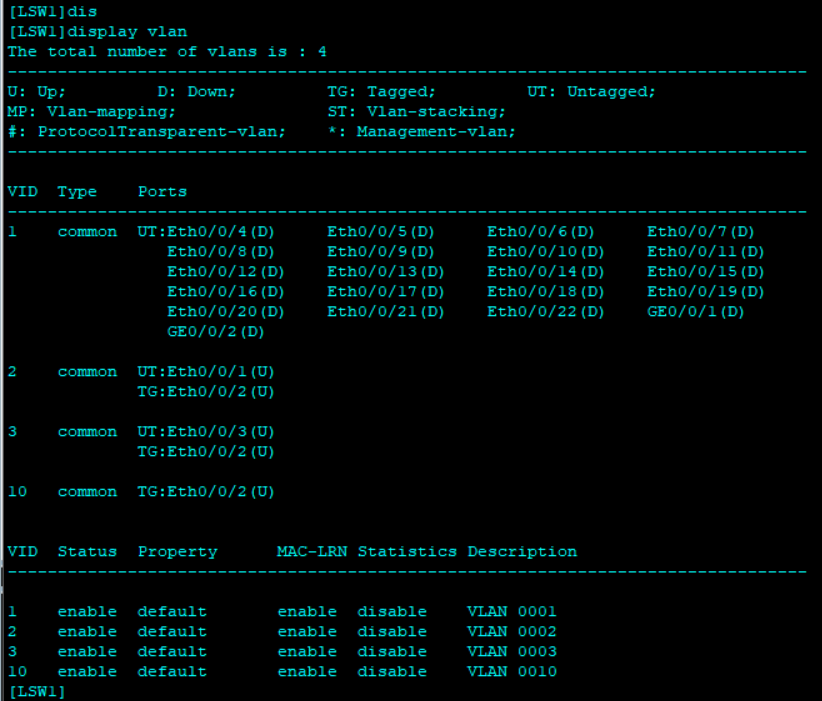
# 查看交换机的MAC-VLAN信息
[LSW2]display mac-vlan vlan 10
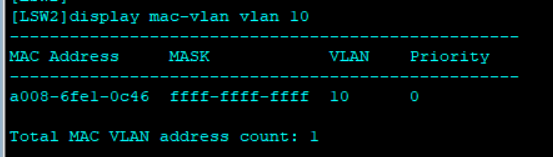
2.7 保存配置
# 用户视图下操作
<LSW1>save # 保存配置,不然掉电丢失。
其它设备略。
3 结果验证
检测设备连通性,验证VLAN配置结果
- 在S3上执行Ping命令,使得 S3 可以Ping通 S4。
- 在R1上执行Ping命令,使得R1与谁都无法Ping通。
- 在R2上执行Ping命令,目的为R1,并在S1和S2互联链路上抓包,使得 R1无法Ping通 R2物理接口地址,但是可以抓到带VLAN 10标签的数据帧。
- 在S1和S2上通过display mac-address verbose,查看交换机的MAC地址表。
这里自行验证。
4 总结
不同网段不同vlan间是无法通过二层设备直接进行通信的。
需要使用三层设备,后续在更新。